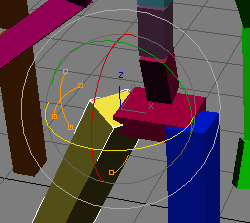Jeder Bone im CAT-Rig verfügt über eine Reihe von Steuerelementen, die bestimmen, wie er manipuliert werden kann und auf welche Weise er Bewegungen übernimmt. Diese Steuerelemente stehen in der Hierarchiegruppe zur Verfügung.
Die Einstellungen der Hierarchiegruppe ermöglichen es Ihnen, ein Rig für höhere Sicherheit und Stabilität bei der Animation zu konfigurieren. Indem Sie die Änderungen anpassen, können Sie verhindern, dass ein Animator Bones auf eine Weise bewegt oder bearbeitet, die für das Rig unerwünscht sind. Für Beispiele, wie diese Einstellungen sich auf die Manipulationsmöglichkeiten der Bones auswirken, können Sie die Einstellungen der verschiedenen Bones der CAT-Rig-Einstellungen heranziehen.
Gelenkbeschränkungen
Mit CAT können Sie Gelenkbeschränkungen konfigurieren, die unabhängig von den Layern sind. Der Vorzug des CAT-Beschränkungssystems besteht darin, dass Sie beliebige Controller beschränken können – z. B. lassen sich auch Beschränkungen beschränken. Sie könnten eine LookAt-Beschränkung für die Augen-Controller einer Figur auf deren Setup-Controller zuweisen und dann die Bewegung beschränken, damit sich die Augen nicht zu weit drehen. Sie können TCB-Rotations-Controller und alle anderen Controllertypen beschränken, für die das mit Standardbeschränkungssystemen nicht möglich ist.
Vorgehensweise
Beispiel: So verwenden Sie die Einstellungen der Hierarchiegruppe:
-
 Wählen Sie den grünen Bone aus und verschieben ihn auf der X-Achse.
Wählen Sie den grünen Bone aus und verschieben ihn auf der X-Achse. Er bewegt sich, wie es nach den Standardregeln für die Transformation von Hierarchieelementen zu erwarten ist.
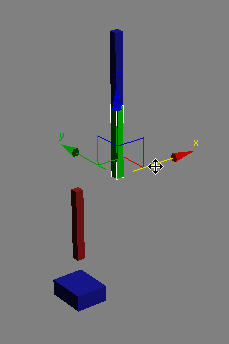
-
 Machen Sie die Änderungen aus Schritt 1 rückgängig.
Machen Sie die Änderungen aus Schritt 1 rückgängig. - Zum Sperren des Bones wechseln Sie zur
 Hierarchiegruppe, klicken auf "Verknüpfungs-Info" und aktivieren dann im Rollout "Bone-Hierarchie"
Hierarchiegruppe, klicken auf "Verknüpfungs-Info" und aktivieren dann im Rollout "Bone-Hierarchie"  Bereich "Einrichtungsmodus" die Option "Lokale Position sperren".
Bereich "Einrichtungsmodus" die Option "Lokale Position sperren". Wenn Sie jetzt versuchen, den Bone zu verschieben, geschieht nichts, da die Position gesperrt ist.
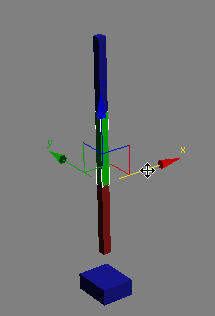
- Aktivieren·Sie·in·der·Hierarchiegruppe die Option "Manipulation beeinflusst Nachbarn in Hierarchie".
-
Wenn Sie jetzt den grünen Bone verschieben, ändert sich seine lokale Position nicht. Das übergeordnete Objekt (der rote Bone) dreht sich jedoch, und außerdem der grüne Bone selbst, sodass er weiterhin an sein untergeordnetes Objekt (den blauen Bone) anschließt.
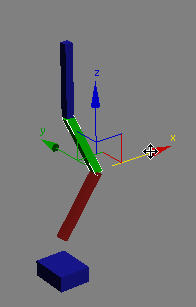
-
 Wählen Sie den roten Bone aus und aktivieren im Bereich "Einrichtungsmodus" die Option "Manipulation bewirkt Dehnung".
Wählen Sie den roten Bone aus und aktivieren im Bereich "Einrichtungsmodus" die Option "Manipulation bewirkt Dehnung". Wenn Sie jetzt den grünen Bone verschieben, wird der rote Bone so weit gedehnt, dass er die Position des grünen Bones erreicht.
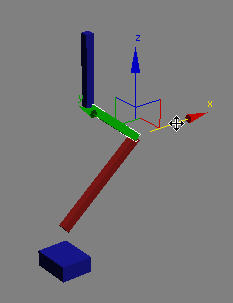
-
 Wählen Sie den grünen Bone aus und aktivieren im Bereich "Einrichtungsmodus" die Option "Manipulation bewirkt Dehnung".
Wählen Sie den grünen Bone aus und aktivieren im Bereich "Einrichtungsmodus" die Option "Manipulation bewirkt Dehnung". Wenn Sie jetzt den grünen Bone verschieben, werden sowohl der rote als auch der grüne Bone so weit gedehnt, dass sie die Position des grünen Bones erreichen.
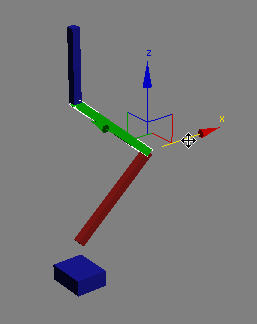
Dieses Beispiel verwendet eine einfache Hierarchie aus drei Zusätzliche Bones, die Sie unten sehen können:
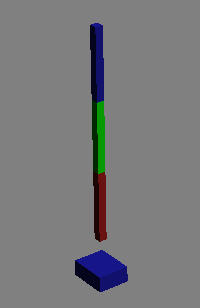
Benutzeroberfläche
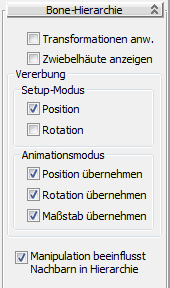
- Transformationen anwenden
- Legt fest, ob dieser Bone von direkten Transformationen beeinflusst wird (d. h. der Manipulation seines Transformations-Gizmos). Wenn der Bone über kein übergeordnetes Objekt verfügt, muss diese Option i. d. R. aktiviert sein, während sie bei einem Bone, der ein untergeordnetes Objekt eines anderen CAT-Bones ist, deaktiviert sein sollte.
Meistens gibt es nur einen Bone, bei dem "Transformationen anwenden" aktiviert sein muss: den Stamm-Hub (das Becken). Außerdem muss die Option für die IK-Ziele aktiviert sein. Wenn Sie die Animation eines Layers transformieren, müssen untergeordnete Bones in der Hierarchie nicht separat transformiert werden, da sie die Transformation ihrer übergeordneten Objekte übernehmen. Siehe Layer-Transformationsgizmo.
- Zwiebelhäute anzeigen
- Sie können diese Option für beliebige CAT-Bones aktivieren. Dadurch werden für den CAT-Bone Animationsphasen angezeigt, die zur Funktion "Ansichten"
 "Ghosting" analog sind. Der Hauptunterschied besteht darin, dass beim Ghosting standardmäßig vor und hinter dem aktuellen Frame Bilder angezeigt werden. Anmerkung: Ghost-Bilder werden nur im Animationsmodus angezeigt.
"Ghosting" analog sind. Der Hauptunterschied besteht darin, dass beim Ghosting standardmäßig vor und hinter dem aktuellen Frame Bilder angezeigt werden. Anmerkung: Ghost-Bilder werden nur im Animationsmodus angezeigt.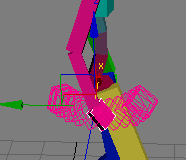
Bereich "Vererbung"
- Setup-Modus
-
Position Wenn diese Option aktiviert ist, übernimmt der Bone im Einrichtungsmodus die Position von seinem übergeordneten Objekt; wenn sie deaktiviert ist, vom CAT-Parent.
Rotation Wenn diese Option aktiviert ist, übernimmt der Bone im Einrichtungsmodus die Drehung von seinem übergeordneten Objekt; wenn sie deaktiviert ist, vom CAT-Parent.
- Animationsmodus
-
Position übernehmen Wenn diese Option aktiviert ist, übernimmt der Bone im Animationsmodus die Position von seinem übergeordneten Objekt; wenn sie deaktiviert ist, vom CAT-Parent.
Rotation übernehmen Wenn diese Option aktiviert ist, übernimmt der Bone im Animationsmodus die Drehung von seinem übergeordneten Objekt; wenn sie deaktiviert ist, vom CAT-Parent.
Maßstab übernehmen Wenn diese Option aktiviert ist, übernimmt der Bone im Animationsmodus die Skalierung von seinem übergeordneten Objekt; wenn sie deaktiviert ist, vom CAT-Parent.
- Manipulation beeinflusst Nachbarn in Hierarchie
-
Wenn diese Option aktiviert ist, beinflusst der Bone benachbarte Bones innerhalb der Hierarchie.
Bereich "Einrichtungsmodus"
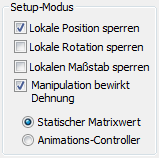
- Lokale Position sperren
- Wenn diese Option aktiviert ist, ist die Position des Bones im Einrichtungsmodus gesperrt. Wenn Sie versuchen, ihn zu verschieben, bewegt er sich nicht. Stattdessen werden seine Nachbarn verschoben, sofern die Option "Manipulation beeinflusst Nachbarn in Hierarchie" aktiviert ist.
- Lokale Rotation sperren
- Wenn diese Option aktiviert ist, ist der Bone im Einrichtungsmodus für Drehungen gesperrt. Es ist nicht möglich, ihn zu drehen.
- Lokalen Maßstab sperren
- Wenn diese Option aktiviert ist, ist der Bone im Einrichtungsmodus für Größenänderungen gesperrt. Es ist nicht möglich, ihn zu skalieren.
- Manipulation bewirkt Dehnung
- Wenn diese Option aktiviert ist und der Bone im Einrichtungsmodus verschoben wird, dehnt er sich. Wenn sie deaktiviert ist, bewegen sich seine untergeordneten Objekte.
- Statischer Matrixwert/Animations-Controller
- Wählen Sie eine der folgenden Optionen, um die Stellung der Figur im Einrichtungsmodus festzulegen (bei Rückkehr aus dem Animationsmodus):
- Statischer Matrixwert Standardmäßig ist der Einrichtungsmodus vollständig statisch. Die Stellung, die die Figur bei der Rückkehr in den Einrichtungsmodus einnimmt, hängt dann von dieser Matrix ab.
- Animations-Controller Alternativ können Sie einstellen, dass für den Bone ein Animations-Controller verwendet werden soll, um die Stellung der Figur im Einrichtungsmodus festzulegen.
Standardmäßig verwenden CAT-Bones einen statischen Transformationswert mit der Bezeichnung "EinrichtenTM", der nicht im Animationseditor angezeigt wird (da er nicht animiert werden kann) und nur über MAXScript kontrollierbar ist.
Da die Stellung im Einrichtungsmodus nicht zur Animation vorgesehen ist, steht dafür kein standardmäßig kein Animations-Controller zur Verfügung. Wenn Sie die Option "Animations-Controller" wählen, erhalten Sie als untergeordnetes Objekt der LayerTrans-Spur (Layer-Transformation) einen Animations-Controller für den Einrichtungsmodus, den Sie in der Spuransicht anzeigen und bearbeiten können.
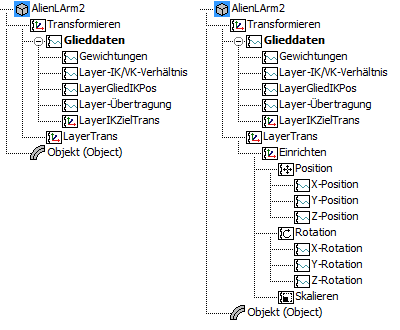
CAT-Bone-Hierarchie der Spuransicht, wobei der Einrichtungsmodus eingestellt ist auf:
.Links: Statischer Matrixwert
Rechts: Animations-Controller
Ein Grund für die Verwendung eines Animations-Controllers für den Einrichtungsmodus ist die Möglichkeit, die Funktion Zusätzlich zu Setup-Pose zu nutzen. Sie können die Konfiguration Ihres eigenen Prozeduranimations-Controllers auf den Controller für den Einrichtungsmodus übertragen und dann das Layersystem auf diesen Controller beziehen.
Möglicherweise wollen Sie diese Funktion einsetzen, um die Vererbung der Arme oder des Kopfs Ihrer Figur anzupassen. Sie können einfach dem Controller des Einrichtungsmodus eine Beschränkung zuweisen, die den Basiswert festlegt, den die Animations-Controller als Ausgangspunkt für die Animation verwenden. Sie können zum Beispiel die Hände nach unten weisen lassen, aber eine LookAt-Beschränkung auf die Rotationsspur für den Einrichtungsmodus anwenden und ein Objekt weit oben als LookAt-Ziel und den Brustkorb als Spitzenknoten angeben. Anschließend können Sie ein neues Objekt erstellen, eine Ausrichtungsbeschränkung mit dem Brustkorb und Becken als Zielen anwenden und dieses Objekt zur Steuerung der Ausrichtung Ihrer Glieder im Einrichtungsmodus verwenden. Dies ermöglicht Ihnen eine flexible Steuerung des Verhaltens der Glieder, anstatt einfach die Rotation des Brustkorbs zu übernehmen.
Sie können den Schwanz Ihrer Figur anhand eines Splines beschränken oder anhand einer IK-Kette, um Spline-IK auf einen Schwanz anzuwenden. Das Dienstprogramm Max-IK anwenden im Menü "Animation"
 Untermenü "Animation - CAT" leistet genau dies. Wenn Sie die Option "Layer auswählen" des Dienstprogramms auf "Einrichtungs-Controller verwenden" einstellen, wird die CAT-Bone-Kette mit dem Layer des Einrichtungsmodus auf eine IK-Kette beschränkt.
Untermenü "Animation - CAT" leistet genau dies. Wenn Sie die Option "Layer auswählen" des Dienstprogramms auf "Einrichtungs-Controller verwenden" einstellen, wird die CAT-Bone-Kette mit dem Layer des Einrichtungsmodus auf eine IK-Kette beschränkt. Wenn Sie ein Gesichts-Rig konfigurieren, können Sie auch ein Skript erstellen, das automatisch Augenblinzeln generiert oder geringfügig die Rotationen der Bewegung der Augäpfel übernimmt. Dadurch erhalten Sie prozedurale Bewegung, jedoch mit dem Vorteil der Überlagerung durch das CAT-Layersystem, sodass Sie die prozedurale Animation problemlos durch Handarbeit verfeinern können.
Warum nicht einfach diese Prozedur-Controller einem Layer hinzufügen und dann einen Zusatzlayer für die von Hand erstellten Keyframes darüberlegen?
Das Layersystem wird nicht mit der Rig-Einstellung gespeichert. Wenn Sie daher ein Modul speichern, würden Sie in diesem Fall das Ergebnis Ihrer Arbeit verlieren. Das Layersystem ist zur Aufnahme von Keyframe-Controllern gedacht. Wenn Sie eine komplexe Controller-Konfiguration erstellen möchten, ist es oft besser, sie im Einrichtungs-Controller festzulegen, sodass sie in das Rig eingebettet und nicht auf einen bestimmten Layer beschränkt ist.
Layer sind szenenspezifisch. Wenn Sie eine Änderung in einem Layer umsetzen, sollte sie ausschließlich die Szene und nicht die allgemeine Konfiguration des Rigs betreffen. Wenn Sie dem Rig ein neues Merkmal hinzufügen möchten, ist der Einrichtungs-Controller der richtige Ort dafür.
Bereich "Animationsmodus"
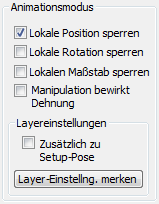
- Lokale Position sperren
- Wenn diese Option aktiviert ist, ist die Position des Bones im Animationsmodus gesperrt. Wenn Sie versuchen, ihn zu verschieben, bewegt er sich nicht. Stattdessen werden seine Nachbarn verschoben, sofern die Option "Manipulation beeinflusst Nachbarn in der Hierarchie" aktiviert ist.
Aktivieren Sie diese Sperre für Bones, die während der Animation nicht bewegt werden sollen. Versuche eines Animators, den Bone zu bewegen, werden dann unterbunden. Diese Einstellung wirkt sich auch auf das Werkzeug Animation erfassen und darauf aus, wie es Animationen auf den Bone überträgt.
- Lokale Rotation sperren
- Wenn diese Option aktiviert ist, ist der Bone im Animationsmodus für Drehungen gesperrt. Es ist nicht möglich, ihn zu drehen.
- Lokalen Maßstab sperren
- Wenn diese Option aktiviert ist, ist der Bone im Animationsmodus für Größenänderungen gesperrt. Es ist nicht möglich, ihn zu skalieren.
Es empfiehlt sich, den Maßstab solcher Bones zu sperren, deren Größe während Animationen nicht geändert werden soll. Wenn ein Animator den Bone dann versehentlich skaliert, ignoriert CAT die Dehnung.
- Manipulation bewirkt Dehnung
- Wenn diese Option aktiviert ist und der Bone im Animationsmodus verschoben wird, dehnt er sich. Wenn sie deaktiviert ist, bewegen sich seine untergeordneten Objekte.
Bereich Layereinstellungen
- Zusätzlich zu Setup-Pose
- Wenn diese Option aktiviert ist, wirken sich alle Layer im Layerstapel relativ zur Stellung des Einrichtungsmodus aus. Bei der Auswertung geschieht Folgendes:
Bone-Stellung=Stellung im Einrichtungsmodus+Layerwerte
- Layer-Einstellungen merken
- Klicken Sie auf diese Schaltfläche, um die aktuelle Layerkonfiguration im Bone zu speichern. Wenn ein Bone eine bestimmte Kombination von Controllern verwenden soll, können Sie einfach die gewünschte Konfiguration einrichten und dann auf diese Schaltfläche klicken. Der Bone speichert dann die Konfiguration und lädt sie jedes Mal neu, wenn dann ein neuer Leuer hinzugefügt wird. Anmerkung: "Layer-Einstellungen merken" funktioniert nur bei absoluten Layern.
Bedenken Sie außerdem, dass "Layer-Einstellungen merken" nicht auf Reaktions-Controller anwendbar ist. Auf Reaktions-Controller kann nicht über das SDK zugriffen werden. Daher ist es nicht möglich, sie mit dem Animations-Lade- und Speichersystem von CAT zu laden und zu speichern. Wenn Sie Reaktions-Controller einrichten möchten, nutzen Sie hierfür die Option "Animations-Controller" im Bereich "Einrichtungsmodus" (siehe oben). Sie können einen Reaktions-Controller auf dem Einrichtungs-Controller konfigurieren und dann im Bereich "Layer-Einstellungen" die Option "Zusätzlich zu Setup-Pose" aktivieren (siehe oben). Die Reaktions-Controller können zusammen mit dem Rig im RG3-Dateiformat gespeichert und wieder geladen werden.
Außerdem können Sie mit dem Beschränkungs-Controller Beschränkungen festlegen. Sie können die Werte manuell beschränkungen und dann auf "Layer-Einstellungen merken" klicken, damit sich der Bone diese Grenzwerte merkt und immer anwendet, wenn Sie einen neuen absoluten Layer hinzufügen.
Bereich "Gelenkbeschränkungen"
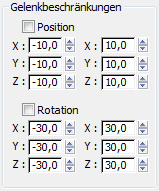
- Position
-
Wenn diese Option aktiviert ist, können Sie mit den X/Y/Z-Einstellungen den zulässigen Bereich für den Positionsversatz des ausgewählten Bones entlang der jeweiligen Achse festlegen. Ein dem Bone überlagerter Drahtgitterrahmen zeigt die Positionsgrenzen an.
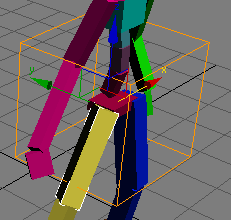
- Rotation
-
Wenn diese Option aktiviert ist, können Sie mit den X/Y/Z-Einstellungen den zulässigen Bereich für den Rotationsversatz des ausgewählten Bones um die jeweilige Achse festlegen. Orangefarbene, dem Rotations-Gizmo überlagerte Linien zeigen die Rotationsgrenzen.